चाहे आप एक नया मैक सेटअप कर रहे हों, किसी अन्य उपयोगकर्ता को जोड़ रहे हों, या बस अपने मैक को और अधिक वैयक्तिकृत करना चाहते हों, एक कस्टम लॉगिन चित्र चुनने पर विचार करें। यह वह छवि है जो आप ऊपर देख रहे हैं तुम्हारा प्रयोगकर्ती नाम जब आप अपना पासवर्ड दर्ज करते हैं तो आपके Mac की लॉक स्क्रीन पर (भले ही आप इसे भूल गए हों).
आप अपनी कोई फ़ोटो, अपना पसंदीदा इमोजी या अपना बनाया हुआ मेमोजी चुन सकते हैं। प्रतिदिन दिखाई देने वाली इस स्क्रीन को अनुकूलित करने में केवल कुछ मिनट लगते हैं। यदि आप तैयार हैं, तो हम आपको दिखाएंगे कि मैक पर लॉगिन तस्वीर कैसे बदलें।
अनुशंसित वीडियो
आसान
5 मिनट
मैक कंप्यूटर
Mac पर लॉगिन चित्र बदलें
अपनी लॉगिन तस्वीर बदलना अपनी लॉक स्क्रीन को वैयक्तिकृत करने का एक मज़ेदार तरीका है। यह भी एक बढ़िया तरीका है आपके Mac के अन्य उपयोगकर्ता साइन इन करने की बारी आने पर अपनी पसंदीदा छवि देखने के लिए।
स्टेप 1: खुला सिस्टम प्रेफरेंसेज अपने में आइकन का उपयोग करके गोदी या सेब में आइकन मेनू पट्टी.
चरण दो: चुनना उपयोगकर्ता एवं समूह.
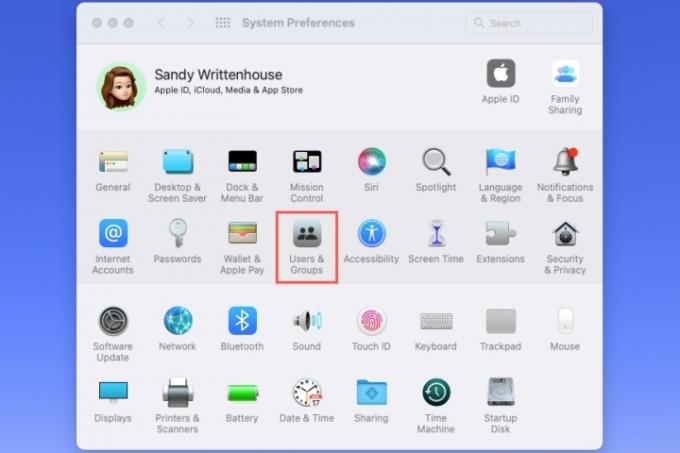
संबंधित
- macOS सोनोमा सार्वजनिक बीटा समीक्षा: केवल स्क्रीनसेवर से कहीं अधिक
- MacOS सोनोमा विजेट्स को कैसे ठीक कर सकता है - या उन्हें और भी बदतर बना सकता है
- क्या आपके पास iPhone, iPad या Apple Watch है? आपको इसे अभी अपडेट करना होगा
चरण 3: बाईं ओर उपयोगकर्ता चुनें.
चरण 4: दाईं ओर वर्तमान चित्र चुनें. जब आप इस पर अपना कर्सर घुमाएंगे तो आपको "संपादित करें" दिखाई देगा।
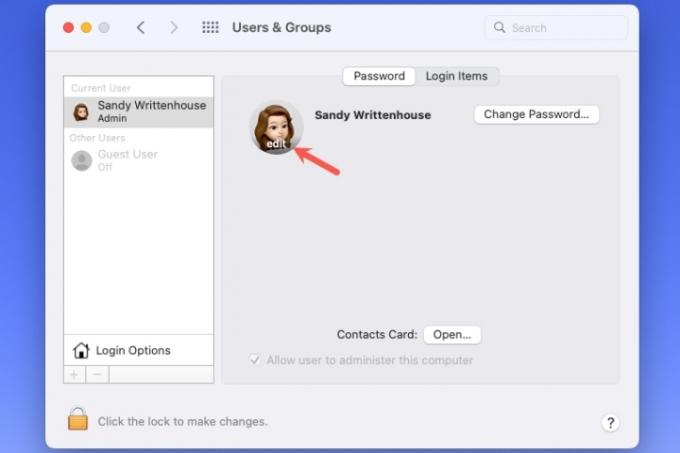
चरण 5: फिर आपको सभी चित्र विकल्पों के साथ एक विंडो खुली हुई दिखाई देगी। आप वर्तमान मेमोजी का उपयोग कर सकते हैं या एक नया मेमोजी बना सकते हैं, एक इमोजी चुन सकते हैं, अपने मोनोग्राम का उपयोग कर सकते हैं, या सुझावों को देख सकते हैं। आप अपने Mac के कैमरे का उपयोग फ़ोटो खींचने या फ़ोटो ऐप से चित्र चुनने के लिए भी कर सकते हैं।
मेमोजी: एक मौजूदा मेमोजी चुनें या इसका उपयोग करें पलस हसताक्षर को एक नया बनाएँ. फिर, का उपयोग करें खड़ा करना चेहरे की अभिव्यक्ति और चयन करने के लिए टैब शैली पृष्ठभूमि रंग चुनने के लिए टैब।
इमोजी: लोकप्रिय इमोजी विकल्पों में से एक का चयन करें या इसका उपयोग करें पलस हसताक्षर संपूर्ण चयन देखने के लिए. फिर, पर जाएँ शैली पृष्ठभूमि रंग चुनने के लिए टैब।
नाम-चिह्न: संग्रह से एक मोनोग्राम रंग चुनें।
कैमरा: मौके पर ही तस्वीर खींचने के लिए चयन करें कैमरा. अपना चेहरा गोलाकार फ्रेम के भीतर रखें और चुनें कब्जा बटन। छवि का उपयोग करने के लिए, चुनें बचाना. अन्यथा, चुनें रद्द करना.
तस्वीरें: इसका विस्तार करें तस्वीरें चुनने के लिए अनुभाग आपका पसंदीदा या कोई विशेष एल्बम. फिर, वह फोटो चुनें जिसका आप उपयोग करना चाहते हैं।
सुझाव: यदि आप निश्चित नहीं हैं कि आप किस चित्र का उपयोग करना चाहते हैं, तो आप सुझाव देख सकते हैं। आपको फूल, खेल, जानवर और प्रतीक जैसे कई डिफ़ॉल्ट चित्र भी दिखाई देंगे।

चरण 6: आप जिस चित्र का उपयोग करना चाहते हैं उसे चुनने के बाद, आपको निचले-बाएँ कोने में उसका पूर्वावलोकन दिखाई देगा। सही लुक के लिए छवि को ज़ूम इन या ज़ूम आउट करने के लिए स्लाइडर को खींचें।
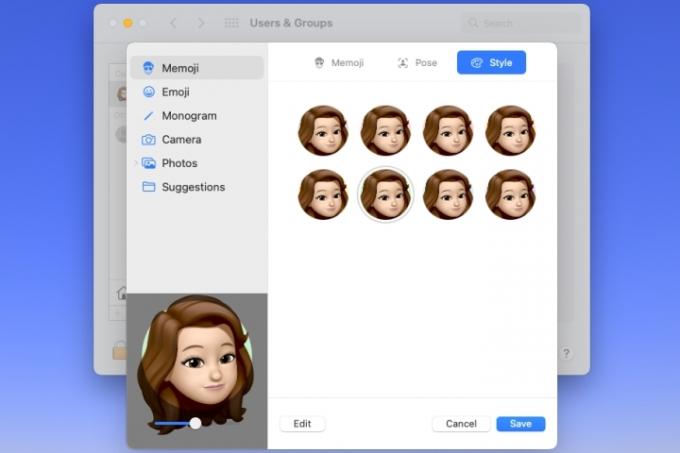
चरण 7: जब आप समाप्त कर लें, तो चुनें बचाना. फिर आप इसका उपयोग करके सिस्टम प्राथमिकताएँ बंद कर सकते हैं एक्स ऊपर बाईं ओर.

अब जब आप अपने मैक की लॉगिन स्क्रीन देखें, तो तैयार हो जाइए आपका पासवर्ड, आपके पास एक तस्वीर होगी जो आपके अनुकूल होगी।
संपादकों की सिफ़ारिशें
- आप मैक पर लगभग कोई भी विंडोज़ गेम खेल सकते हैं - यहां बताया गया है कि कैसे
- विंडोज़, मैकओएस या वेब पर पीडीएफ फाइलों को कैसे संयोजित करें
- Apple ने Mac गेमर्स को उत्साहित होने का एक बड़ा कारण दिया है
- आईफोन को मैक से कैसे कनेक्ट करें
- MacOS 14 सोनोमा कैसे डाउनलोड करें
अपनी जीवनशैली को उन्नत करेंडिजिटल ट्रेंड्स पाठकों को सभी नवीनतम समाचारों, मजेदार उत्पाद समीक्षाओं, व्यावहारिक संपादकीय और एक तरह की अनूठी झलक के साथ तकनीक की तेज़ गति वाली दुनिया पर नज़र रखने में मदद करता है।



